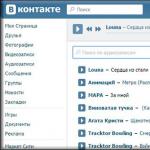Як завантажити до 1С:Бухгалтерія 8.3 (редакція 3.0) дані вивантажені з торгівлі чи зарплати?
2016-12-01T12:52:06+00:00Найчастіше в бухгалтерію переносять дані із торгівлі чи зарплати.
Вивантажені дані являють собою файл із розширенням " .xmlЯк завантажити його в програму?
- Починаємо з створення резервної копіїбухгалтерії, щоб якщо завантаження зіпсує базу, ми змогли повернутися у вихідний стан. Про створення резервних копій написано.
- Тепер відкриваємо меню " Усі функції" (про це ).
- Знаходимо у вікні пункт " Обробкиі розкриваємо його через плюсик.
- Знаходимо та відкриваємо серед його пунктів обробку " Універсальний обмін даними у форматі XML". ".
- Вказуємо шлях до файлуз якого завантажуватимемо дані.
- Натискаємо кнопку " Завантажити дані".
Якщо все пройшло успішно – чудово! Якщо є помилки, то причина ймовірно в тому, що для вивантаження з торгівлі або зарплати використовувалися не підходящі (застарілі) правила - потрібне їхнє оновлення та повторне вивантаження.
З повагою, (викладач та розробник).
2018-11-15T19:32:35+00:00Універсальна обробка "Вивантаження та завантаження даних XML" здійснює повне або часткове вивантаження даних інформаційної бази у файл у форматі XML. Згодом цей файл може бути завантажений в інформаційну базу за допомогою цієї обробки. Формат файлу розвантаження відрізняється від формату файлу, створюваного при розвантаженні за планом обміну, заголовною частиною.
Обробка може використовуватися тільки в тих випадках, коли інформаційна база, в якій здійснювалося вивантаження даних, і та, в якій дані завантажуються, є однорідними (конфігурації ідентичні, дані можуть відрізнятися), або всі об'єкти, що вивантажуються, практично повністю ідентичні за складом і типами реквізитів і табличних частин, властивостям "провідного" об'єкта метаданих і таке інше.
Використання цієї обробки можливе, наприклад, для створення повної або часткової резервної копії даних, здійснення обміну даними між інформаційними базами, а також як допоміжний інструмент для відновлення збійних інформаційних баз.
Обробка підтримує розвантаження даних із можливістю завдання відбору за періодом. Також реалізовано перевірку об'єктів на наявність неприпустимих символів під час обміну через XML.
З повагою, (викладач та розробник).
Перенесення даних - дуже важливий процес у будь-якій обліковій системі, платформа 1С 8.3 та 8.2 не виняток. Нижче ми розглянемо інструкцію, як найпростіше перенести дані з однієї системи в іншу, що має аналогічну конфігурацію (для різних конфігурацій можна використовувати інструмент для програмістів або ).
Перед будь-якими діями необхідно зміни є незворотними!
Найпростіший і зручний спосіб перенесення даних з 1С 8.3 в 1С 8.3 Бухгалтерія 3.0 - використання обробки Вивантаження та завантаження даних у форматі XML (завантажити - для 8.2 або для 1С 8.3 або на ІТС). Обробка універсальна та підходить для будь-яких конфігурацій.
Не будемо вдаватися до подробиць, розглянемо покрокову інструкцію з міграції даних за допомогою даної обробки на прикладі найпростішого перенесення товарів.
Вивантаження даних у XML
Насамперед відкриємо обробку в базі джерела (звідки вивантажуватимемо товари) і подивимося на інтерфейс:
Отримайте 267 відеоуроків з 1С безкоштовно:

Відразу необхідно заповнити поле «Ім'я файлу» — цим шляхом буде створено новий файл даних, який ми завантажуватимемо в базу приймач. Трохи нижче, у табличній частині «Дані для вивантаження» необхідно вибрати дані, які ми хочемо вивантажити з бази даних.
Після виділення об'єкта з лівої табличної частини можна накласти відбір у правій табличній частині:

У нашому прикладі хочу вивантажити всі товари з найменуванням «Граблі».
Після заповнення всіх налаштувань дані можна вивантажувати. Для цього необхідно натиснути кнопку «Вивантажити дані»:

Завантаження даних із xml в 1с 8.3
Дані вивантажені з джерела, тепер їх необхідно перенести в базу-приймач.
Для цього необхідно запустити обробку вже в тій базі, в яку необхідно завантажити дані, і зайти на вкладку «Завантаження», вибрати файл на диску і натиснути на кнопку «Завантажити дані»:

Цей приклад підходить лише для перенесення даних між ідентичними конфігураціями на платформі 1С. Для розуміння механізму обмінів, для програмістів ми написали статтю — .
Перенесення даних - дуже важливий процес у будь-якій обліковій системі, платформа 1С 8.3 та 8.2 не виняток. Нижче ми розглянемо інструкцію, як найпростіше перенести дані з однієї системи в іншу, що має аналогічну конфігурацію (для різних конфігурацій можна використовувати інструмент для програмістів або).
Перед будь-якими діями необхідно зміни є незворотними!
Найпростіший і зручний спосіб перенесення даних з 1С 8.3 в 1С 8.3 Бухгалтерія 3.0 - використання обробки Вивантаження та завантаження даних у форматі XML (завантажити - для 8.2 або для 1С 8.3 або на ІТС). Обробка універсальна та підходить для будь-яких конфігурацій.
Не будемо вдаватися до подробиць, розглянемо покрокову інструкцію з міграції даних за допомогою даної обробки на прикладі найпростішого перенесення товарів.
Вивантаження даних у XML
Насамперед відкриємо обробку в базі джерела (звідки вивантажуватимемо товари) і подивимося на інтерфейс:
Отримайте 267 відеоуроків з 1С безкоштовно:
Відразу необхідно заповнити поле «Ім'я файлу» - цим шляхом буде створено новий файл даних, який ми завантажуватимемо в базу приймач. Трохи нижче, у табличній частині «Дані для вивантаження» необхідно вибрати дані, які ми хочемо вивантажити з бази даних.
Після виділення об'єкта з лівої табличної частини можна накласти відбір у правій табличній частині:

У нашому прикладі хочу вивантажити всі товари з найменуванням «Граблі».
Після заповнення всіх налаштувань дані можна вивантажувати. Для цього необхідно натиснути кнопку «Вивантажити дані»:

Завантаження даних із xml в 1с 8.3
Дані вивантажені з джерела, тепер їх необхідно перенести в базу-приймач.
Для цього необхідно запустити обробку вже в тій базі, в яку необхідно завантажити дані, і зайти на вкладку «Завантаження», вибрати файл на диску і натиснути на кнопку «Завантажити дані»:

Цей приклад підходить лише для перенесення даних між ідентичними конфігураціями на платформі 1С. Для розуміння механізму обмінів, для програмістів ми написали статтю - .
Перенесення інформації між базами даних є одним із завдань їх підтримки та адміністрування. Для ефективного виконання в автоматизованих комплексах 1С створюються обробки. Вони значно полегшують рутинну роботу, прискорюють процеси вивантаження-завантаження інформації та одночасно реалізують контроль її коректності. Вивантаження з 1с в xml дозволяє створювати файл із вмістом будь-якого об'єкта настроєної конфігурації, і використовувати його, коли необхідне вивантаження даних в ідентичну конфігурацію.
Інструменти для створення вивантаження
Для експорту інформації, що міститься в базах даних, переважно використовується формат xml. Для 1С розроблено безліч обробок (наприклад, Вивантаження Заданих xml82 epf), за допомогою яких можна виводити у файл і завантажувати дані. При цьому користувач повинен отримувати файл певної структури, який дозволяє завантажувати інформацію, що зберігається в ньому, в рідну базу даних або переносити її в інше місце. При створенні вивантаження слід дотримуватися таких правил:
- Зберегти створені файли до повного відновлення та закінчення процедур перевірки коректності перенесеної інформації;
- У разі використання обробки як інструмент резервного копіювання створювати для копій даних окремі підпапки та вести журнал їх обліку для швидкого пошуку.
Універсальна обробка «Вивантаження та завантаження даних XML», що постачається в програмі підтримки користувачів 1С, яку можна знайти на сайті або дисках ІТС, є чудовим засобом для експорту та імпорту інформації. Користувач комп'ютера може вивантажити як всю базу, так і її окремі об'єкти, при цьому крім власне експорту проводяться різні операції з перевірки інформації, що допомагають позбутися критичних помилок у даних.
- Вивантаження. Створює файл, що містить об'єкти, що вивантажуються, що визначаються користувачем;
- Завантаження Здійснює читання експортованого раніше файлу і записує відомості, що знаходяться в ньому, в інформаційну базу.
Обробка дозволяє провести контроль об'єктів на неприпустимі символи, а також включає функцію експорту інформації з обмеженнями.
Вивантаження може використовуватися як під час обміну інформацією між базами 1С. З її допомогою можна забезпечити інтеграцію різних комплексів, наприклад, 1С та системи Парус. Універсальність формату XML дозволяє створювати програми для перенесення інформації практично будь-яких інформаційних банків. Обробка розвантаження та завантаження даних xml – найважливіший інструмент обміну інформацією.
Процес вивантаження даних уxml
Розглянемо, як вивантажити з 1с в xml у звичайному режимі. Після завантаження обробки ВивантаженняЗавантаженняДанихxml.epf та її відкриття необхідно виконати наступні кроки:
- Відібрати об'єкти для експорту;
- Налаштувати необхідні фільтри, наприклад за періодом;
- Визначити розташування файлу з інформацією на дисковій підсистемі;
- Запустити розвантаження об'єктів.

Необхідно пам'ятати, що заголовна частина формату файлу розвантаження відрізняється від формату файлу, що використовується при розвантаженні за планами обміну.
xmlЗавантаження xml в 1с проводиться в базу-приймач із конфігурацією, ідентичною базі-джерелу. Перш ніж завантажити в 1с xml 1с необхідно відкрити обробку в базі-приймачі. Потім потрібно вказати шлях до раніше вивантаженого файлу і здійснити завантаження даних натисканням на кнопку «Завантажити дані».
При необхідності активуються прапорці для завантаження даних у режимі обміну в розподіленій інформаційній базі та ігнорування помилок, що виникають при завантаженні об'єктів.

Після цього необхідно перевірити бази і переконатися, що всі елементи завантажені коректно, щоб не отримати їх втрати, наприклад, якщо помилка в обробнику події після завантаження об'єкта.
Дана обробка дозволяє проводити обмін даними між однаковими (ідентичними) конфігураціями на платформі 1С 8.2 - Бух, ЗУП, УТ, УПП та інші, головне щоб конфігурації були однаковими!
Скріншоти обробки
 (foto)
(foto)
Режими роботи
Обробка реалізує 2 режими роботи: Вивантаження (створення файлу вивантаження вказаних користувачем даних) та Завантаження (читання файлу вивантаження, створеного однойменним режимом, та запис наявних у ньому даних). Встановлення режиму здійснюється вибором у полі Режим.
Перед запуском того чи іншого режиму (натискання кнопки Виконати) потрібно вказати ім'я файлу вивантаження або ввівши його вручну в полі "Ім'я файлу", або скориставшись кнопкою вибору цього поля та стандартним діалогом вибору файлу.
У режимі завантаження є можливість редагування використання підсумків під час запису регістрів, що може вплинути на швидкість завантаження.
Кнопки "Вимкнути підсумки" та "Увімкнути підсумки" доступні при встановленому прапорі "Включити можливість редагування використання підсумків під час завантаження даних" та використовуються для ручного керування режимом використання підсумків під час завантаження даних.
Умови застосування обробки
Обробка може використовуватися тільки в тих випадках, коли інформаційна база, в якій здійснювалося вивантаження даних, і та, в якій дані завантажуються, є однорідними (конфігурації ідентичні, дані можуть відрізнятися), або всі об'єкти, що вивантажуються, практично повністю ідентичні за складом і типами реквізитів і табличних частин, властивостям "провідного" об'єкта метаданих і т.д. Слід зазначити, що у зв'язку із зазначеними обмеженнями обробка головним чином призначена для обміну між однорідними ІБ.
Формат файлу розвантаження відрізняється від формату файлу, створюваного при розвантаженні за планом обміну, заголовною частиною. Для вивантаження даних (елементів довідників, наборів записів регістрів тощо) обробкою використовується той самий механізм XML-серіалізації, що й розвантаженням за планами обміну, у цій частині формати файлів ідентичні.
Визначення складу вивантаження
Обробка дозволяє здійснити як повне, і часткове вивантаження даних інформаційної бази у файл. Налаштування складу даних, що вивантажуються, проводиться в діалозі шляхом установки прапорців в колонці дерева, що відображає об'єкти метаданих, дані по яких можуть бути вивантажені. Додаткова стовпчик прапорців, "За потреби", встановлює необхідність вивантаження об'єктів даного типу "за посиланням". Тобто, якщо прапорець встановлений тільки в колонці "При необхідності", то дані по такому об'єкту будуть вивантажуватися не повністю, а тільки в тому обсязі, який необхідний для підтримки цілісності в інформаційній базі, яка завантажуватиме файл вивантаження.
При відкритті форми обробка встановлює ознаку вивантаження за посиланням всім об'єктам, що гарантує цілісну цілісність вивантаженого фрагмента інформаційної бази.
При натисканні на кнопку "Визначити об'єкти, що вивантажуються за посиланням", обробка аналізує, посилання на які дані можуть міститися в об'єктах, у яких встановлено ознаку повного вивантаження, і автоматично заповнює колонку прапорців, що індикують необхідність вивантаження за посиланням. Якщо об'єкт вже має встановлений прапорець повного вивантаження, то прапорець вивантаження за посиланням не встановлюється.
Можливі застосування
Використання цієї обробки можливе, наприклад, для створення повної або часткової резервної копії даних, здійснення обміну даними між інформаційними базами, а також як допоміжний інструмент відновлення проблемних інформаційних баз.
В організації облік може вести не тільки у рішеннях на платформі 1С:Підприємство, а й в інших програмних комплексах (Галактика, Вітрило, SAP та інше). У цьому виникають завдання інтеграції двох додатків.
Наприклад, у деякій програмі (назвемо його "X") потрібно прочитати список документів конфігурації. Про практичну користь вирішення подібного завдання говорити не будемо, зазначу лише, що найбільш зручним та універсальним способом у такій ситуації буде вивантаження списку документів у форматі XML.
Обмін із використанням цього формату є універсальним, оскільки з ним можуть працювати більшість програм. Розглянемо як можна з 1С:Підприємства вивантажити список документів конфігурації у XML-файл.
Вивантаження в XML
І так перейдемо до головного. Нам потрібно обійти список метаданих документів та сформувати список у XML-файлі. На наступному скріншоті представлений алгоритм формування файлу XML:
Функція СтворитиXML() Експорт // Отримуємо ім'я тимчасового файлуШлях = ОтриматиІм'яТимчасовогоФайлу() ; // Ініціалізуємо клас "ЗаписXML"Запис = Новий ЗаписXML; // Відкриваємо тимчасовий файл для запису - 8 ") ; // Записуємо оголошення XML-файлуЗапис. ЗаписатиОголошенняXML() ; // Запис. ЗаписатиПочатокЕлементу("") ; ДокументиКонфігурації // Перший елемент// Атрибут першого елемента з датою формування файлу Запис. ЗаписатиАтрибут("generated", Формат(ПоточнаДата(), "ДФ")) ; = рррр-ММ-ddThh:mm:ss;ДЛФ = DT // Записуємо елемент кожному за документа конфігурації. У текст розміщуємо ім'я документа.Для кожного Док З Метадані. Документи Цикл Запис. ЗаписатиПочатокЕлементу("Документ"); Запис. ЗаписатиТекст(Док. Ім'я); Запис. ЗаписатиКінецьЕлементу() ;КінецьЦикл; // Завершуємо запис першого елементаЗапис. ЗаписатиКінецьЕлементу() ;
Запис. Закрити() ;
// Закриваємо файл
// // Отримуємо двійкові дані файлу та поміщаємо їх у тимчасове сховищеДвійковіДані = Новий ДвійковіДані(Шлях) ; Адреса = ПоміститиВчаснеСховище(ДвійковіДані,Новий УнікальнийІдентифікатор) ;Повернення Адреса; // Повертаємо адресу файлу до сховищаКінецьФункції Кожен створений елемент має бути правильно завершений. Після виконання "ЗаписатиПочатокЕлементу()" обов'язково має бути виконаний метод "ЗаписатиКінецьЕлементу", інакше структура XML-файлу буде некоректною.Загальний шаблон створення XML-файлів є наступною послідовністю: 1. Ініціалізуємо клас "ЗаписXML" // Запис = Новий ЗаписXML;//2. Відкриваємо тимчасовий файл для запису
Запис. Відкрити Файл (Шлях, "UTF-8");
//
3. Записуємо оголошення XML-файлу
Запис. ЗаписатиОголошенняXML() ;
// // //

4. ++ Записуємо вміст XML-файлу
Запис. ЗаписатиПочатокЕлементу("ЕлементXML") ;
Формат XML використовується у більшості конфігурації обміну даними між прикладними рішеннями на платформі 1С:Підприємство. Іншим способом обміну, що часто використовується, є підключення через COM-з'єднання. XML-дозволяє виконувати обмін практично з будь-якими додатками, чим і заслужив називатися універсальним.
Файли для завантаження:
Додаток для читання XML-файлу.
Обробка формування файлу XML.
Коли підприємство постійно користується у роботі якимось програмним комплексом, то, природно, завжди виникає питання його постійної підтримки та адміністрування. Не обійтися при цьому із завданнями обміну, зберігання та відновлення даних. Розглянемо, як завантажити або вивантажити дані з 1С у форматі XML, оскільки це є важливою процедурою цієї теми.
Будуються вони так, щоб при розвантаженні можна було одержати файл формату XML, у якому будуть записані необхідні клієнту дані. При цьому одночасно із записом відбувається і контроль коректності записів, що переносяться, на предмет критичних помилок.
Таким чином, вивантаження в XML-файл (імпорт записів) з однієї інформаційної бази і подальше завантаження з XML в іншу - являють собою обмін даними у форматі XML між базами.
Така процедура, особливо при великих масивах інформації, заощаджує велику кількість ручної роботи.
Імпорт (отриманий файл) може бути використаний також як архів для відновлення у непередбачених ситуаціях (при втраті чи пошкодженні).
Таких інструментів обробок розроблено дуже багато, і вони доступні в інтернеті. Відповідальність за використання лягає на плечі (і голову) клієнта.
Але для офіційних користувачів один розробниками створений універсальний обробник «Вивантаження/завантаження даних XML».
ВАЖЛИВО. Експорт в XML в 1С і подальше завантаження в XML з 1С допустима для ідентичних конфігурацій - інакше відбудеться її пошкодження.
Універсальний обробник
Основні моменти для використання універсального розробника:
- Імпорт файлів зберігати до закінчення перенесення записів та перевірки їх коректності;
- При використанні резервних копій слід вести їх облік для сортування пошуку.
У його роботі передбачено два режими: створення файлу за збереження інформації та його читання/запис - коли відбувається імпорт.
Крім того, користувач може встановлювати як під час експорту, так і завантаження даних додаткові обмеження.
Виймаємо записи
Вивантажувати дані можна як у всій базі, і вибірково - пообъектно.
Після скачування, встановлення та відкриття оброблювача виконується наступне:

Їх відбір проводять у діалоговому вікні, що відкрилося після запуску. Для цього встановлюють галочки у переліку, який відображає об'єкти метаданих для вилучення;
- Налаштовуються необхідні фільтри (наприклад, за датою);
- Вибирається місце на дисковому просторі;
- Запускається сама операція.
Заливаємо записи до приймача
Першим кроком для прийняття даних до бази-приймача потрібно відкрити в ній програму-обробник.
Після того як буде вказано шлях до файлу-джерела та активовані (за потреби) прапорці налаштувань процедури - можна запускати процес кнопкою «Завантажити дані».

Тепер вам відомо, як завантажити чи вивантажити дані з 1С у форматі XML для збереження даних та обміну між базами.
Пишіть у коментарях про свій досвід у цьому питанні.
Дозволить заощадити час на внесення до 1С відомостей про купівлю послуг компанії Peterhost.
Для цього необхідно завантажити в 1С XML-файл і з нього сформується документ «Надходження товарів та послуг», що містить відомості про придбані послуги. Рахунок-фактуру можна сформувати виходячи з цього документа.
Детальніша інструкція представлена нижче.
1. Підключення зовнішньої обробки
1.1. Якщо використовується інформаційна база 1С:Підприємство 8.X з конфігурацією «Бухгалтерія підприємства 2.0», для завантаження документа у форматі CommerceML необхідно підключити зовнішню обробку ()
Це можна зробити двома способами:
1. Зберегти файл зовнішньої обробки локально на диск і відкривати через меню "Файл" → "Відкрити" перед кожним завантаженням даних у форматі CML .
2. Підключити обробку до інформаційної бази (ІБ) постійно. Тоді вона буде доступна всім (у разі роботи через мережу) з меню «Сервіс» → «Додаткові звіти та обробки» → «Додаткові зовнішні обробки».
- У меню "Сервіс" необхідно вибрати "Додаткові звіти та обробки" - "Додаткові зовнішні обробки".
- Натиснути кнопку "Додати". Відкриється форма додавання нового елемента довідника:
- У полі «Найменування» вказати назву обробки, наприклад, «Завантаження даних у форматі CommerceML (RU-CENTER Group)».
- Натиснути кнопку вибору файлу та вказати шлях до файлу обробки завантаження ().
- Натиснути кнопку «ОК» Тепер обробка підключена до інформаційної бази та знаходиться у довіднику «Додаткові зовнішні обробки», і її можна відкрити подвійним клацанням миші.
1.2. У разі використання конфігурації "Управління виробничим підприємством" (версії 10.3 і вище) та "Управління торгівлею" (версії 1.3 і вище) ця обробка вже включена і можна перейти до п.2.
2. Формування документа «Надходження товарів та послуг»
В результаті виконаних нижче дій до 1С буде занесено інформацію про послуги, придбані в компанії Peterhost.
1. Далі необхідно зберегти на свій комп'ютер XML-файл з даними документа «Надходження товарів та послуг» за потрібний період. Файл у форматі XML знаходиться у розділі Особистого кабінету під посиланням «XML для 1С».
Натисніть кнопку вибору праворуч від поля "Ім'я файлу даних" та вибрати цей файл (див. малюнок 1). На питання "Прочитати дані з файлу?" дайте відповідь «ОК». Файл із даними буде прочитаний обробкою.
2. Якщо обробці вдасться визначити всі відповідності елементів даних файлу з даними інформаційної бази, буде поставлено питання «Зберегти дані в інформаційну базу?». Якщо відповісти «Так», то буде створено новий документ «Надходження товарів та послуг». Перейдіть до пункту 3.
3. Якщо не всі відповідності даних будуть визначені, то буде виведено повідомлення: «Під час завантаження даних програмі не вдалося автоматично знайти об'єкти ІБ, відповідні елементам, переданим у файлі обміну…» та запропонує виконати зіставлення вручну. У цьому випадку необхідно виконати таке:
- Натиснути "ОК". Відкриється форма зіставлення об'єктів файлу та ІБ. У ній є кілька закладок, які відповідають різним типам об'єктів (організації, контрагенти, номенклатура тощо). Якщо дані якогось типу не були зіставлені, то на відповідних закладках будуть червоні знаки оклику (див. малюнок 2).
- Зайти на відповідні закладки та вручну виставити відповідності елементів. Слід врахувати, що відповідності контрагентів та організацій шукаються за ІПН, а відповідності номенклатури – спочатку за артикулом, потім за найменуванням. Якщо елемента, який відповідає даним файлу, немає в ІБ, його можна створити автоматично за даними файлу, натиснувши кнопку «Створити за даними з файла».
- При додаванні номенклатури необхідно відзначити галочкою властивість «Послуга» (див. рисунок 3). Також можна змінити повне і коротке найменування елемента номенклатури.
- На закладці «Рахунки обліку» бажано додати рахунки обліку номенклатури, щоб під час створення документа «Надходження товарів та послуг» ці номери проставлялися автоматично. Наприклад, для послуг можуть бути встановлені наступні значення: «Рахунок обліку» – 25 (Загальновиробничі витрати) та «Рахунок обліку пред'явленого ПДВ» – 19.04 (ПДВ з придбаних послуг) (див. рис. 4).
- Після зіставлення всіх елементів та натискання кнопки «ОК» програма запросить підтвердження на завантаження документа в ІБ, після чого створить новий документ «Надходження товарів та послуг» (див. рис. 5).
3. Проведення документа «Надходження товарів та послуг»
Щоб провести документ «Надходження товарів та послуг», необхідно відкрити його подвійним натисканням і заповнити поля, такі як «Залік авансів» (наприклад, «Автоматичний») та поля на закладці «Рахунки розрахунків» (див. рис. 6). Значення цих полів визначаються обліковою політикою вашої організації. Для документа необхідно натиснути кнопку «ОК».
4. Формування документа «Рахунок-фактура»
Після успішного створення та проведення документа «Надходження товарів та послуг» можна на підставі нього створити документ «Рахунок-фактура отриманий». Для цього необхідно натиснути на відповідне посилання в нижній лівій частині форми документа.